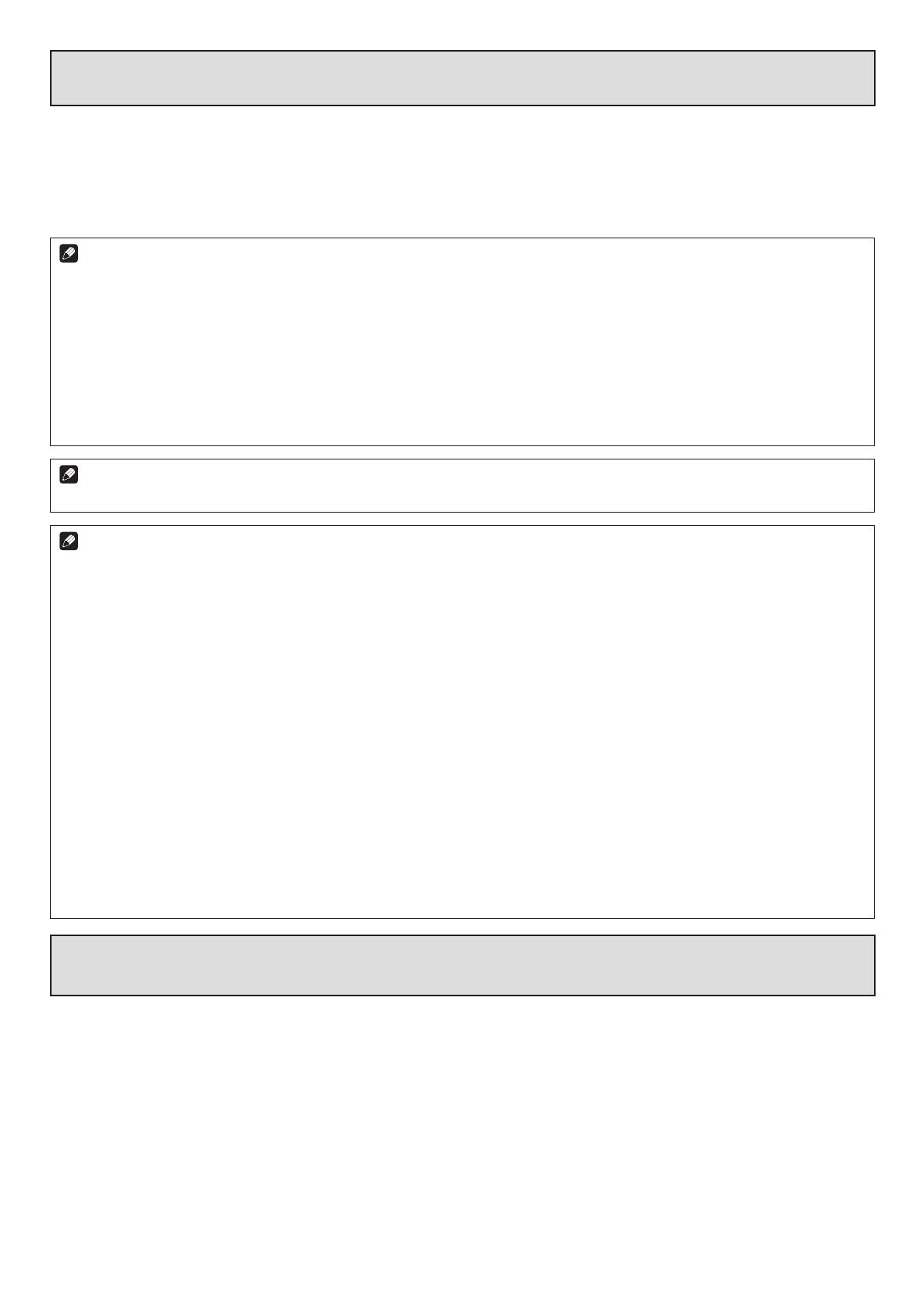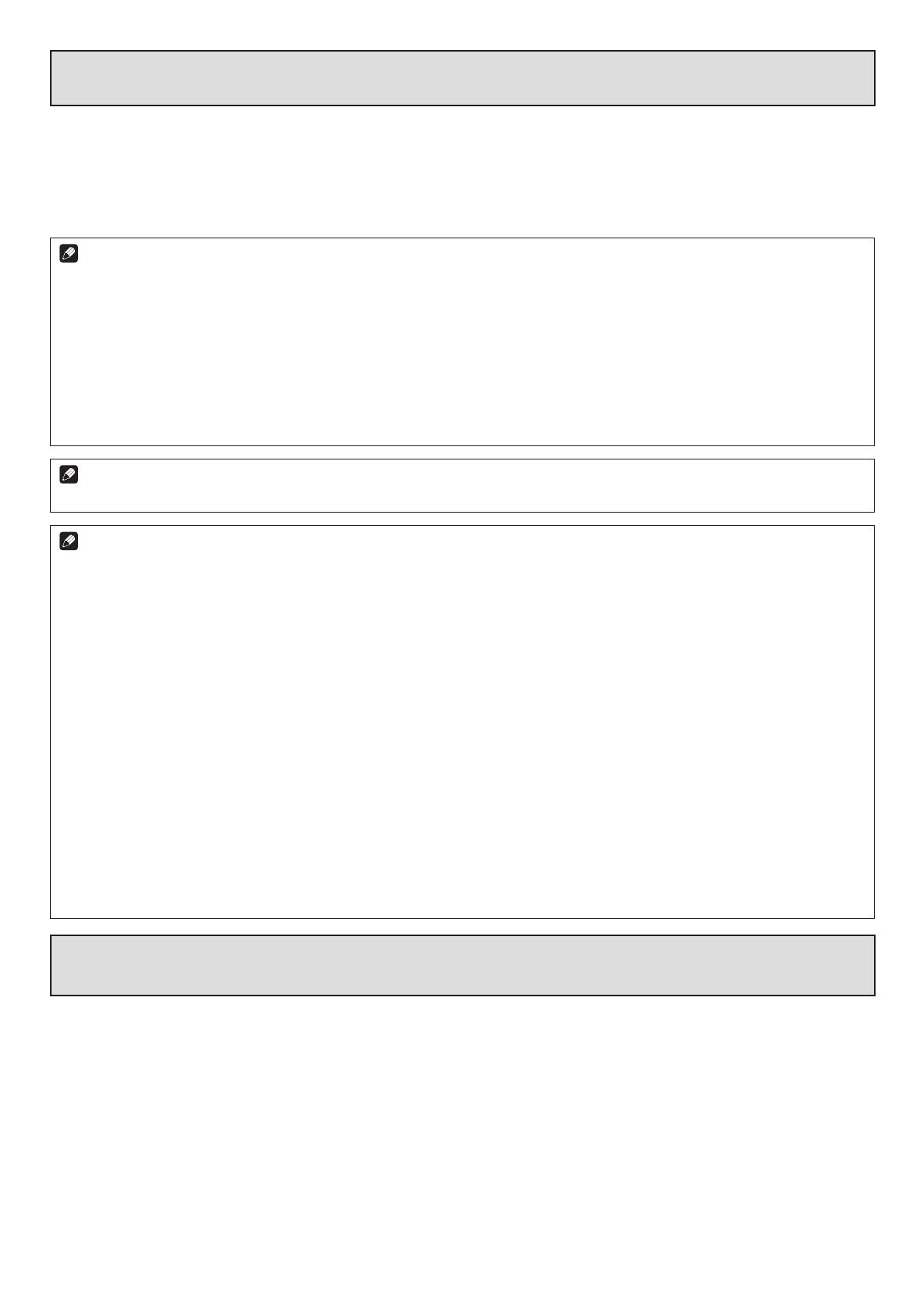
Opmerking
• Pandora is gepersonaliseerde internetradio die bedoeld is om u nieuwe muziek te laten ontdekken waarvan u houdt en u tevens te laten
genieten van de muziek die u al kent.
• Bezoek voor verdere informatie de volgende website: http://www.pandora.com
• Op het ogenblik, dit is februari 2012, is de Pandora-service alleen beschikbaar in de Verenigde Staten.
• U moet een geregistreerd account hebben om te luisteren naar muziek van Pandora internetradio.
• Selecteer PANDORA en volg dan de aanwijzingen op het scherm om de account-instellingen te maken.
• Sommige functies kunnen mogelijk door Pandora worden veranderd.
• Wanneer u het product weggooit, raden wij u aan het eerst te resetten om alle gegevens te verwijderen. Zie Resetten van het systeem
op pagina 35 van de handleiding.
• Pandora
®
, een leidinggevende internetradioservice, geeft mensen via gepersonaliseerde zenders op elk moment en op elke plaats de
muziek waarvan ze houden.
Opmerking
• Afhankelijk van de zender en het audiomateriaal is het mogelijk dat de informatie over de muziekstukken niet juist wordt aangegeven.
Opmerking
• “Internetradio” verwijst naar radioprogramma’s die via internet worden verspreid. Er zijn talloze internetradiozenders in de wereld, van
kleine zenders die door een paar personen worden beheerd tot grote zenders die door commerciële radiobedrijven worden beheerd.
Het bereik van de normale radiozenders is beperkt tot het bereik van de radiogolven, maar met internetradio kunnen radioprogramma's
van over de hele wereld via internet worden verspreid. Afhankelijk van de toestand van de internetverbinding is het echter wel mogelijk
dat het geluid soms wegvalt of vervormd is.
Voor het luisteren naar internetradio wordt een breedbandverbinding aanbevolen. Bij gebruik van een 56K modem of een ISDN-
verbinding kunnen de mogelijkheden van internetradio beperkt zijn.
De computerpoortnummers voor internetradio kunnen verschillen afhankelijk van de zender, dus het verdient aanbeveling uw fi rewall-
instellingen te controleren.
De aanlevering van zenderlijsten door vTuner kan zonder voorafgaande kennisgeving worden gestopt.
Zenders kunnen hun uitzendingen soms onderbreken of helemaal stoppen. In dergelijke gevallen is het mogelijk dat er geen
uitzendingen meer van de zender kunnen worden ontvangen, alhoewel de zender wel nog op de lijst met beschikbare zenders staat.
De lijst van internetradiozenders die bij dit apparaat wordt geleverd is gebaseerd op de radiozender-databaseservice van vTuner.
Deze databaseservice is bewerkt en samengesteld voor gebruik met dit apparaat.
• vTuner is een online-contents service voor internetradio. Voor verdere informatie over vTuner kunt u de website bezoeken op http://
www.vtuner.com.
• Dit product wordt beschermd door bepaalde intellectuele eigendomsrechten die in het bezit zijn van NEMS en BridgeCo. Gebruik of
verspreiding van beschermde technologieën van dit product is niet toegestaan zonder een licentie van NEMS en BridgeCo of een
geautoriseerde dochteronderneming.
• Toegang tot externe contents vereist een hoge-snelheid internetverbinding, samen met de registratie en een contract van een
commerciële internetprovider. Contentservices van derden kunnen zonder voorafgaande kennisgeving worden gewijzigd, onderbroken
of volledig gestopt; Pioneer aanvaardt geen aansprakelijkheid voor dergelijke zaken. Pioneer staat ook niet garant voor de continuïteit
of de toekomstige beschikbaarheid van de services van externe contentproviders.
Gebruik van de speciale Pioneer-website voor het registreren van zenders die niet op
de vTuner-lijst staan
Dit apparaat kan worden gebruikt voor het registreren of afspelen van geprogrammeerd materiaal van zenders die niet op de lijsten staan
die door vTuner worden verspreid. Om dit te doen, zoekt u de toegangscode op die nodig is voor het registreren van dit apparaat en gebruikt
dan die code voor toegang tot de speciale Pioneer internetradiosite; u kunt dan uw favoriete zenders registreren. De URL voor de speciale
Pioneer internetradiosite is http://www.radio-pioneer.com.
1. Geef het beginscherm van de internetradiolijst weer.
2. Tip “Help” aan.
3. Tip “Get access code” aan.
Het scherm toont de toegangscode die nodig is voor het registreren van zenders op de speciale Pioneer internetradiosite; maak een
notitie van die toegangscode.
Op het Help-scherm kunt u de volgende dingen doen:
• Get access code: Toont de toegangscode die nodig is voor het registreren op de speciale Pioneer internetradiosite.
• Show Your WebID/PW: Na het registreren op de speciale Pioneer internetradiosite ziet u hier uw registratie-ID en uw wachtwoord.
• Reset Your WebID/PW: Hiermee kunt u alle registratie-informatie op de speciale Pioneer internetradiosite resetten. Bij het uitvoeren
van de reset zullen ook eventuele zenders die u geregistreerd hebt worden gewist, dus als u naar bepaalde sites die u voorheen
hebt geregistreerd wilt blijven luisteren, moet u deze opnieuw registreren nadat u de reset hebt uitgevoerd.
Als ControlApp wordt uitgeschakeld of de verbinding met dit apparaat wordt
verbroken tijdens muziekweergave
• Als u terugkeert naar de homepagina op uw mobiele apparatuur, een andere applicatie start of de apparatuur in de slaapmodus komt te
staan, wordt de verbinding tussen dit apparaat en ControlApp verbroken. Zelfs als de verbinding verbroken is, zal de muziekweergave toch
doorgaan op dit apparaat.
• Zelfs als de verbinding met ControlApp verbroken is, zullen de volgende toetsen op het apparaat en de afstandsbediening toch nog blijven
werken:
standby/on, input, volume –/+ (vol –/+).
• Als ControlApp wordt gestopt tijdens muziekweergave, kan het apparaat opnieuw worden bediend door ControlApp weer op te starten en
de verbinding tussen de applicatie en dit apparaat opnieuw op te zetten.
4